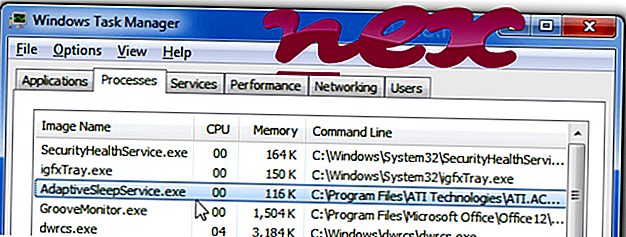
Protsess, mida tuntakse kui AMD Start Now, kuulub tarkvarale www.AMD.com või AMD Start Now või AMD Settings - Branding või Branding64 või AMD Problem Report Wizard by Advanced Micro Devices (www.amd.com).
Kirjeldus: AdaptiveSleepService.exe ei ole Windowsi jaoks oluline ja põhjustab sageli probleeme. Fail AdaptiveSleepService.exe asub "C: programmifailide" alamkaustas (tavaline on C: failifailid ATI Technologies ATI.ACE a4 ). Tuntud failisuurused Windows 10/8/7 / XP puhul on 138 752 baiti (43% kõigist esinemistest), 140 288 baiti ja veel 4 varianti. Ta töötab teenusena AdaptiveSleepService taustal: AMD adaptiivne uni.
AdaptiveSleepService.exe on fail, mis ei sisalda teavet selle arendaja kohta. Programm ei ole nähtav. AdaptiveSleepService.exe ei ole Windowsi süsteemifail. Selle programmi saate desinstallida juhtpaneelilt. AdaptiveSleepService.exe näib olevat tihendatud fail. Seetõttu on tehnilise turvalisuse reiting 40% ohtlik, kuid peaksite arvestama ka kasutajate ülevaateid.
Selle variandi eemaldamine: saate teha järgmist.
- otsige abi aadressilt www.AMD.com
- Programmi desinstallimine juhtpaneeli abil ⇒ Programmi desinstallimine ⇒ www.AMD.com või Advanced Micro Devices, Inc.
Tähtis: Mõned pahavara varjab ennast AdaptiveSleepService.exe failina, eriti kui see asub C: Windows või C: Windows System32 kaustas. Seetõttu peaksite kontrollima oma arvutis olevat protsessi AdaptiveSleepService.exe, et näha, kas see on oht. Soovitame teie arvuti turvalisuse kindlakstegemiseks turvatööde haldurit . See oli üks Washingtoni postituste ja PC-maailma tipp-allalaadimise valikuid .
Puhas ja korras arvuti on peamine nõue AdaptiveSleepService'i probleemide vältimiseks. See tähendab pahavara otsimist, kõvaketta puhastamist 1 cleanmgr ja 2 sfc / scannow abil, 3 desinstalleerimisprogrammi, mida te enam ei vaja, kontrollides automaatse käivitamise programme (kasutades 4 msconfigi) ja lubades Windowsi 5 automaatse värskenduse. Pidage meeles alati, et teete perioodilisi varukoopiaid või vähemalt taastepunkte.
Kui teil tekib tegelik probleem, proovige meenutada viimast asja, mida te tegite, või viimast asja, mida installisite enne probleemi esmakordset ilmumist. Probleemi põhjustavate protsesside tuvastamiseks kasutage käsku 6 resmon. Isegi tõsiste probleemide korral, mitte Windowsi taasinstalleerimine, on teil parem installimine või Windows 8 ja hilisemate versioonide puhul käsk 7 DISM.exe / Online / Cleanup-image / Restorehealth. See võimaldab operatsioonisüsteemi andmeid ilma andmeid kaotamata parandada.
Et aidata teil arvutis AdaptiveSleepService.exe protsessi analüüsida, on järgmised programmid osutunud kasulikuks: Turvalisusülesannete haldur kuvab kõik töötavad Windowsi ülesanded, sealhulgas varjatud peidetud protsessid, nagu klaviatuur ja brauseri jälgimine või automaatse käivitamise kirjed. Unikaalne turvariski hinnang näitab, et protsess on potentsiaalne nuhkvara, pahavara või trooja. B Malwarebytes Anti-Malware tuvastab ja eemaldab kõvakettalt unerežiimi nuhkvara, reklaamvara, trooja, keyloggeri, pahavara ja jälgijaid.
Seotud fail:
cxaudmsg64.exe browserdefender.dll klwtbbho.dll AdaptiveSleepService.exe ath_coexagent.exe piconstartup.exe aqnotif.exe domino.exe lcore.exe msdtc.exe visualtasktips.exe












